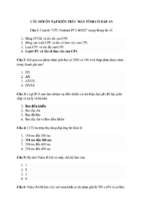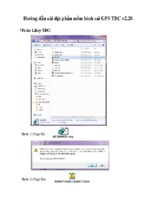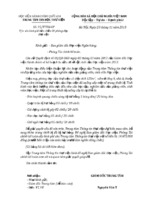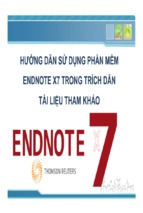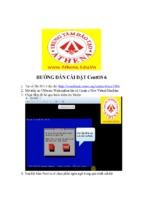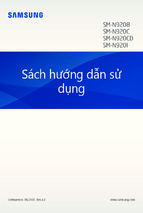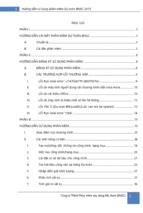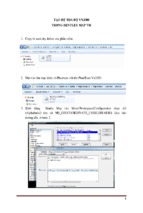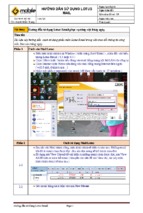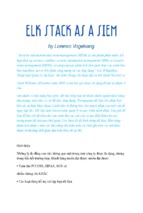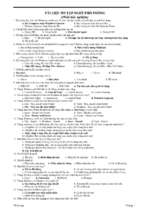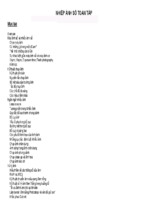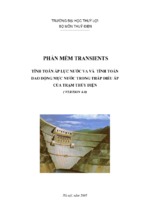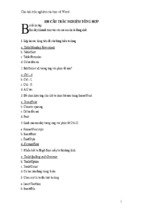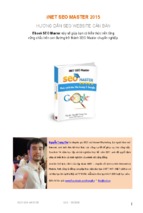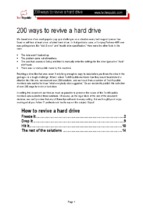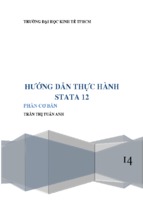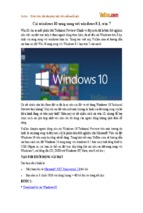Mô tả:
GIỚI THIỆU
Mạng Boot rom
Diskless hay Bootrom, thực sự là một mạng mà máy tính không cần dùng ổ cứng cho tất cả các máy trạm. tất cả boot từ server thông qua mạng. Mạng này được gọi là diskless network và những máy trạm được gọi là Diskless Workstations. Một mạng diskless được thiết kế để giảm chi phí máy trạm, mặt khác nhằm tạo thuận lợi cho việc sửa chữa bảo trì. Cần phải nghĩ xem, nếu các máy trạm sử dụng phần mềm và hệ điều hành từ máy chủ, máy chủ có hệ thống quản lý và bảo trì, nâng cấp phần mềm chỉ cần hoàn thành trên máy chủ.
Ưu điểm nổi bật của mạng diskless là tiết kiệm chi phí, dễ quản lý, bảo trì dễ dàng, an ninh và ổn định.
Các chức năng chính của NxD
Server hỗ trợ Linux và Windows.
Client hỗ trợ hệ điều hành DOS/
Windows2000/XP/2003/Vista/7/2008/Linux.
Đƣợc cấp chứng chỉ BAW có thể hỗ trợ tất cả các bo mạch chủ và card
Mạng.
Hỗ trợ tất cả card mạng nForce 2,3,4,5.
Tự động cài đặt và phục hồi chỉ trong 1 click,
Server hỗ trợ dùng kết hợp nhiều NIC, mạng không còn thắt cổ chai.
Phía server, hỗ trợ nhiều máy chủ đồng bộ.
Có thể dùng một ảnh đĩa duy nhất cho nhiều máy với nhiều cấu hình.
Hổ trợ các điểm cập nhật và phục hồi hệ thống(snapshot).
Server có thể sử dụng hệ thống Linux, về cơ bản không ảnh hƣởng bởi
sự lây lan của virus.
Sử dụng công nghệ Disk image tránh lây lan virus.
Máy chủ có thể có nhiều máy dự phòng. khi một máy chủ down, các
máy chủ khác ngay lập tức có thể đảm nhận nhiệm vụ.